iphone指纹锁怎么设置,在现代社会中手机已经成为人们生活中必不可少的一部分,为了保护手机中的个人数据和隐私,手机厂商们纷纷推出了各种安全锁屏技术,其中包括指纹解锁功能。作为一款备受欢迎的手机品牌,苹果在最新的iPhone 11系列中也加入了指纹解锁功能。如何设置iPhone的指纹锁呢?如何在苹果11上启用指纹解锁功能呢?让我们一起来了解一下。
苹果11如何设置指纹解锁功能
具体方法:
1.打开手机,点击“设置”。
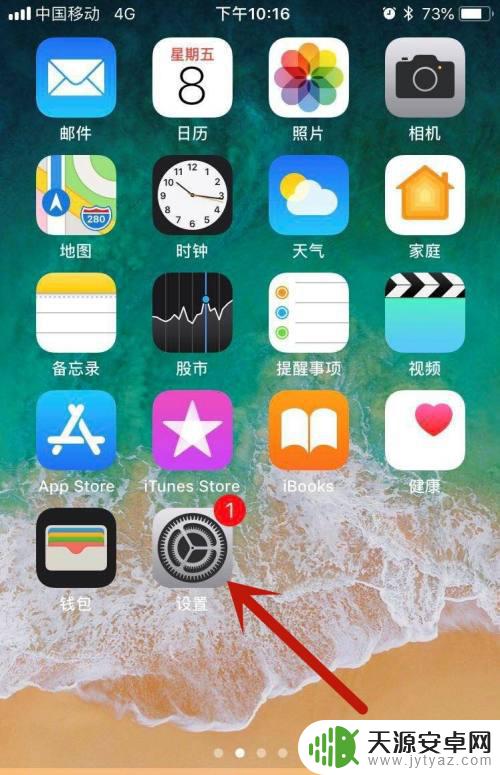
2.进入设置后,点击“触控ID与密码”。
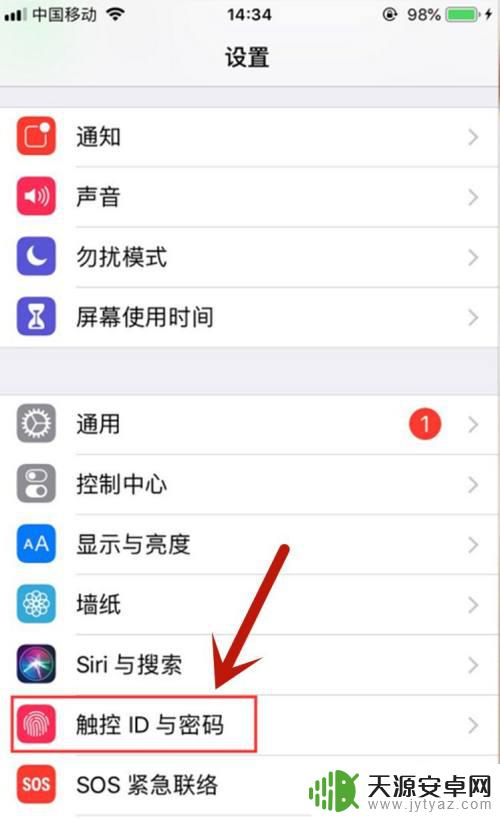
3.点击之后,需要输入数字密码安全解锁进入“触控ID与密码”页面,如图所示。
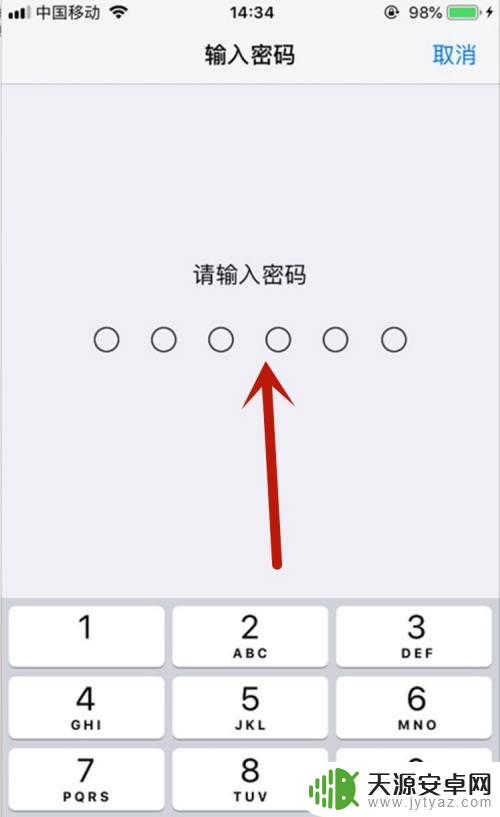
4.进入到触控ID与密码页面之后,将iPhone解锁开启。然后点击下方的“添加指纹”。
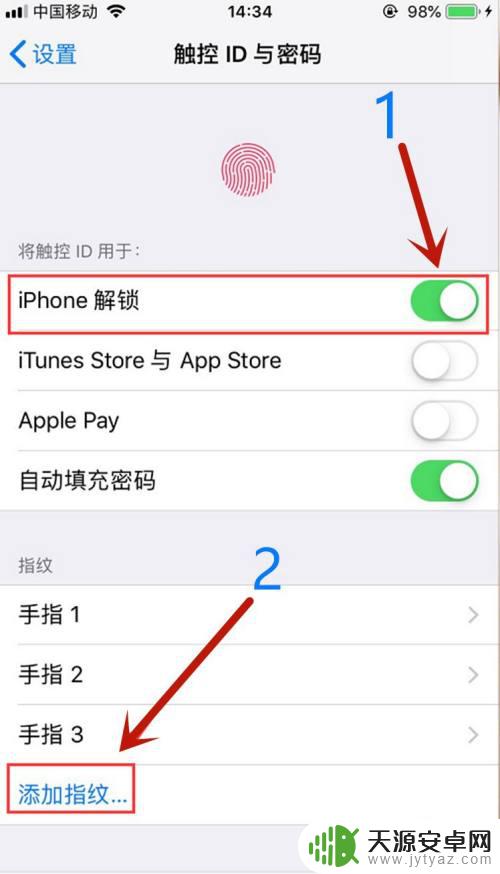
5.转到“放置手指”页面,将习惯方便按键的手指放置home键上。然后就会出现指纹录入,如图所示。
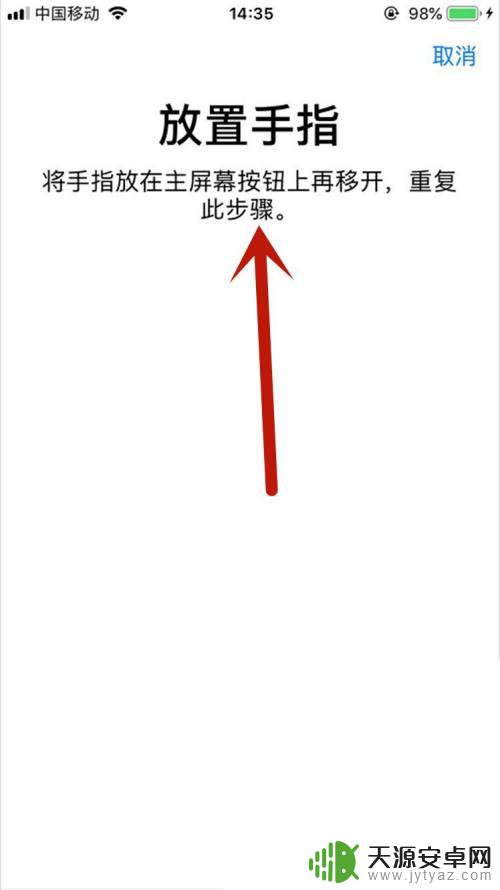
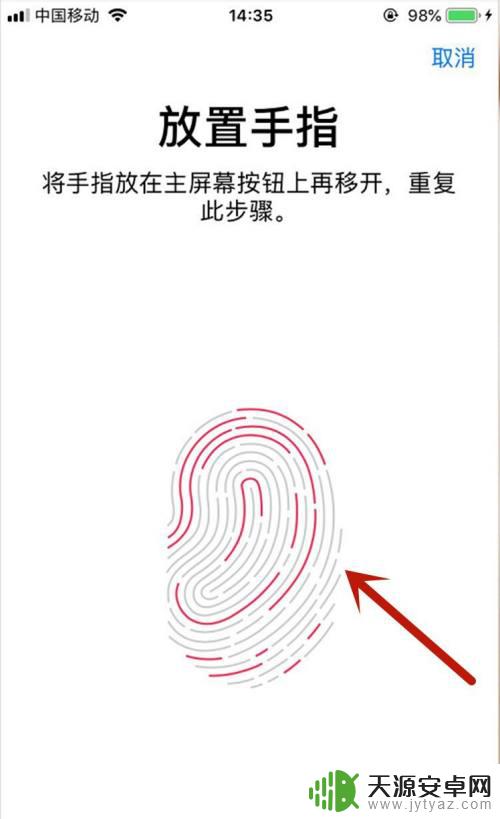
6.按下home键之后放开,再次放下录入,直到整个指纹录入完毕。
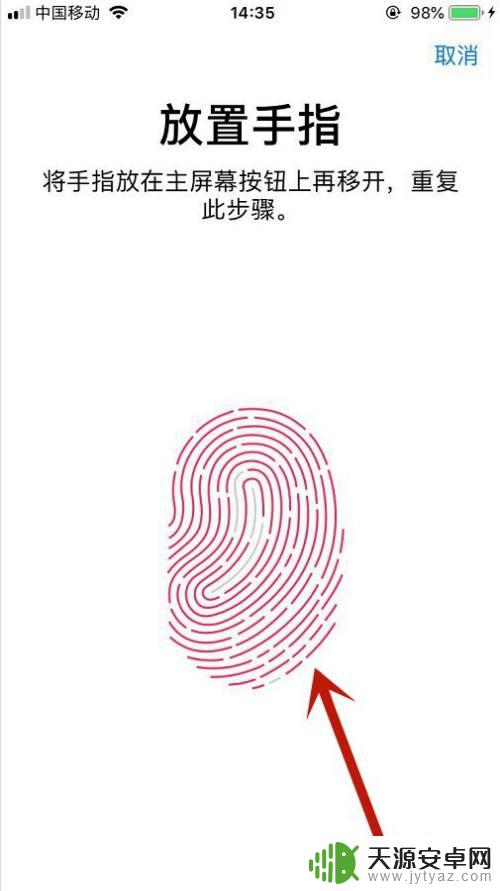
7.录入满整个指纹之后,系统提示“调整握持姿势”。点击“继续”,获取指纹边缘进行完善。

8.指纹录入完成,点击“继续”回到触控ID与密码页面。

9.回到触控ID与密码页面,即可看到刚刚录入的指纹。
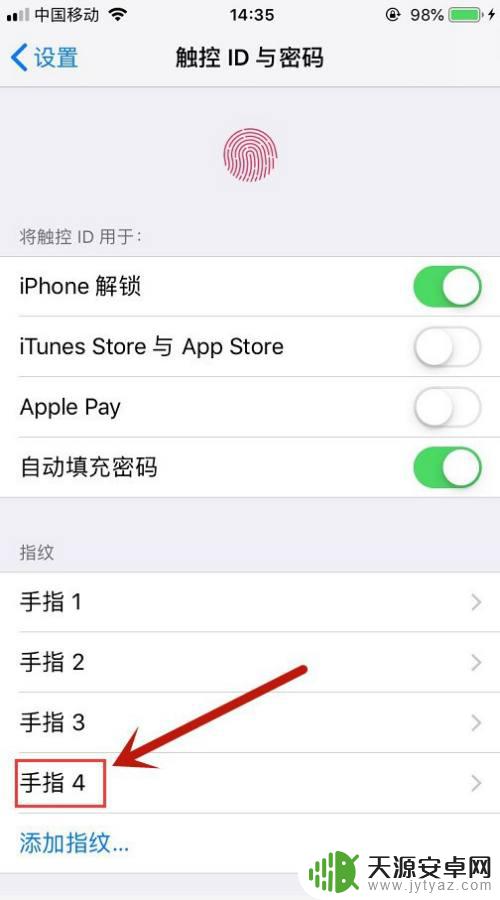
10.总结:
1.打开手机,点击“设置”。
2.点击“触控ID与密码”。
3.输入数字密码安全解锁进入“触控ID与密码”页面。
4.将iPhone解锁开启。然后点击下方的“添加指纹”。
5.将习惯方便按键的手指放置home键上。
6.按下home键之后放开,再次放下录入,直到整个指纹录入完毕。
7.系统提示“调整握持姿势”。点击“继续”,获取指纹边缘进行完善。
8.点击“继续”回到触控ID与密码页面。
9.回到触控ID与密码页面,即可看到刚刚录入的指纹。
以上就是如何设置 iPhone 指纹锁的全部内容,如果您遇到同样的情况,请参照小编的方法进行处理,希望这对大家有所帮助。









